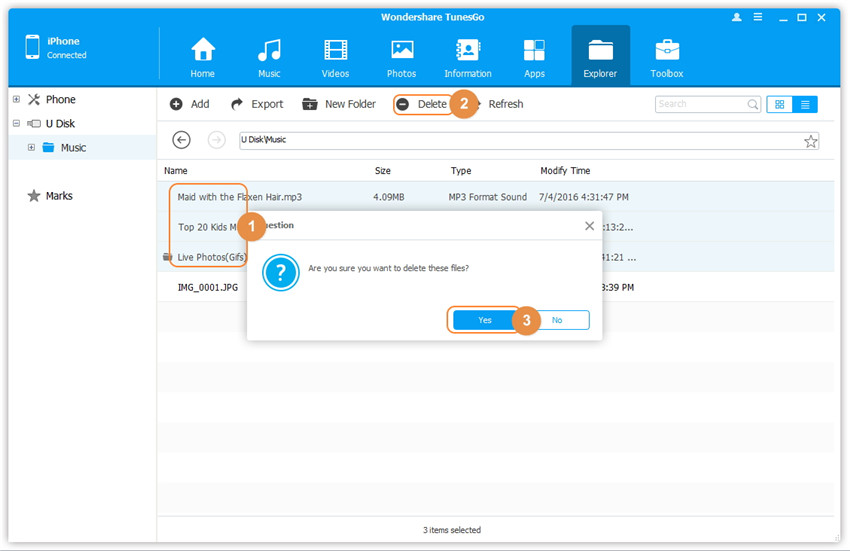Use o Seu iDispositivo como Flash Drive
Como bem sabemos, não é fácil usar os nossos dispositivos iPhone, iPad e iPod touch como flash drives pois a empresa Apple não disponibiliza uma interface amigável aos usuários. Por isso, geralmente não é possível usar os iDispositivos como flash drives removíveis como os dispositivos Android. Felizmente, com a ajuda do Wondershare TunesGo você pode facilmente salvar qualquer arquivo para os seus iDispositivos. Você pode arrastar e largar arquivos e pastas diretamente para o seu iDispositivo.
Passo 1. Inicie o Wondershare TunesGo e conecte o seu iPhone/iPad/iPod touch ao computador.

Passo 2. Use o seu iPhone/iPad/iPod touch como flash drive.
Acesse o Explorador > Disco U.
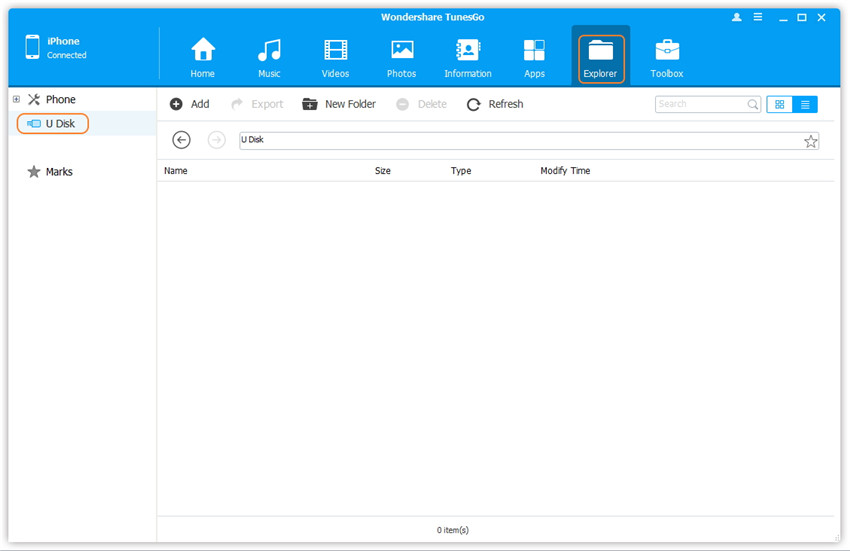
a. Importe arquivos e pastas do seu computador para o Disco U do seu iPhone/iPad/iPod touch
Método 1: Apenas Adicionar Arquivos Usando os Botões
Opcionalmente, antes de adicionar arquivos, você pode criar uma nova pasta para salvar os arquivos. Para tal, basta clicar em Nova Pasta e renomar a pasta. Depois clique no botão Adicionar para adicionar arquivos, incluindo músicas, vídeos, fotos ou documentos para o Disco U.
Nota: Para selecionar múltiplos arquivos, mantenha a tecla Shift ou Ctrl pressionada.
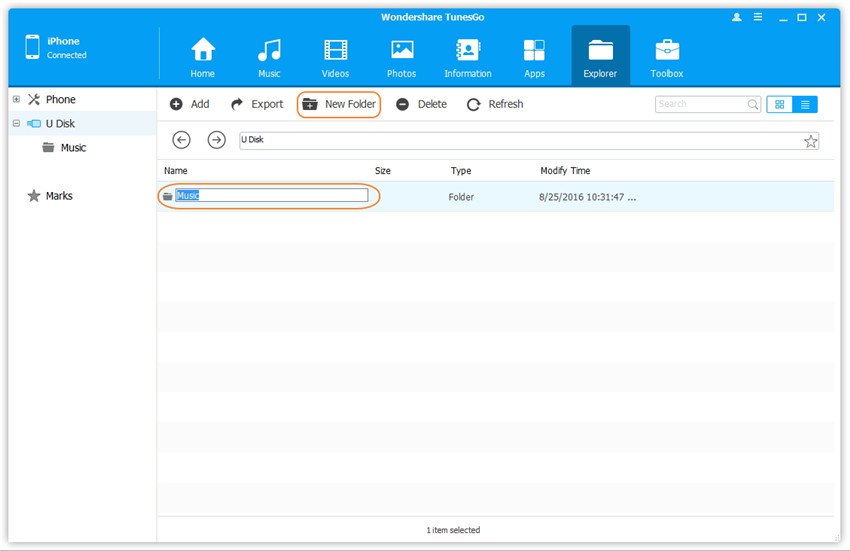
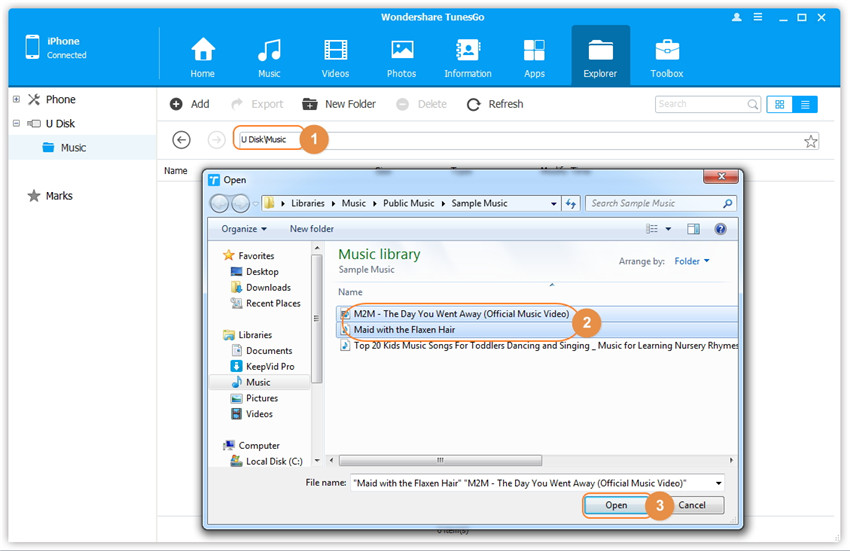
Método 2: Adicionar Arquivos e Pastas ao Arrastar e Largar
Selecione uma pasta de destino existente no Disco U ou crie uma nova pasta para salvar arquivos ou pastas no seu iDispositivo. De seguida, localize os arquivos ou as pastas no seu computador que deseja adicionar ao iDispositivo. De seguida arraste e largue os arquivos ou as pastas do computador para a pasta de destino no seu iDispositivo.
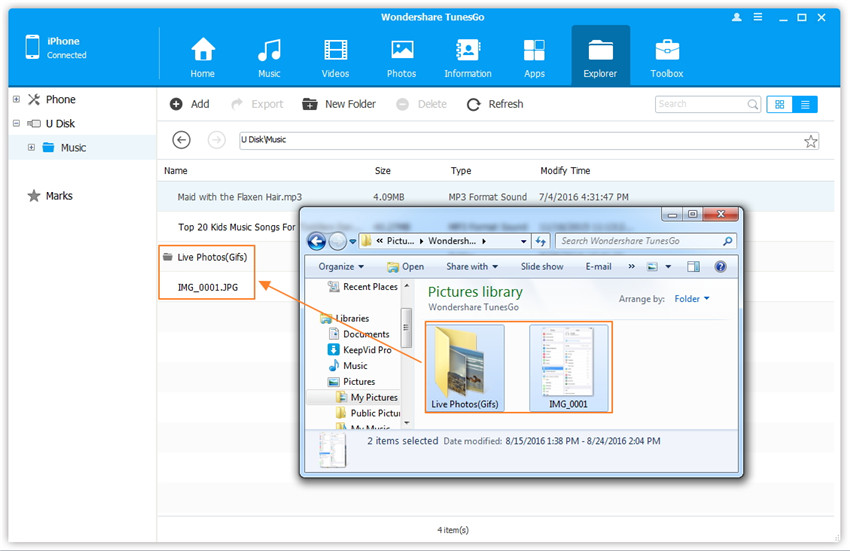
b. Exporte os arquivos e pastas do Disco U para o seu computador
Selecione os arquivos ou pastas que pretende exportar e clique em Exportar. Na nova janela, localize e selecione a pasta de destino no computador. De seguida clique em OK para exportar a seleção para o computador.
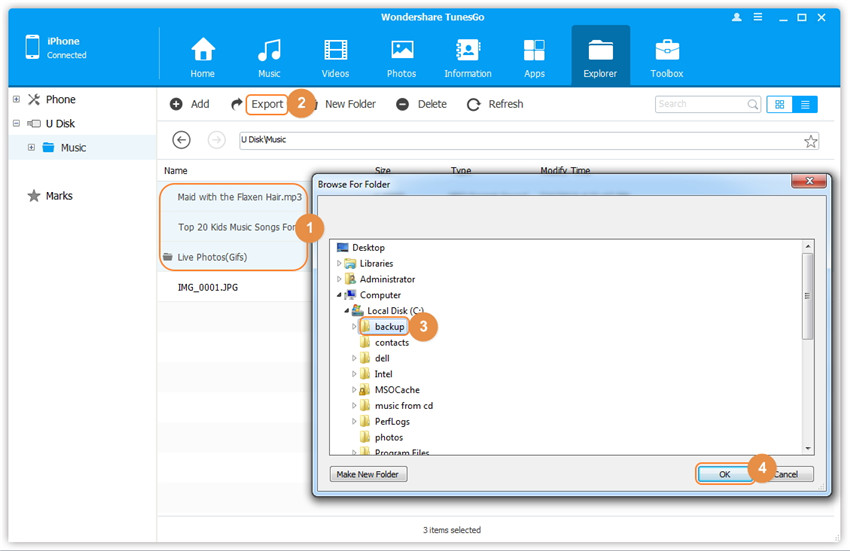
c. Exclua Arquivos e Pastas do Disco U
Você pode selecionar os seus arquivos e pastas desejadas e clicar em Excluir. Depois na janela de confirmação, basta clicar em Sim para concluir o processo.